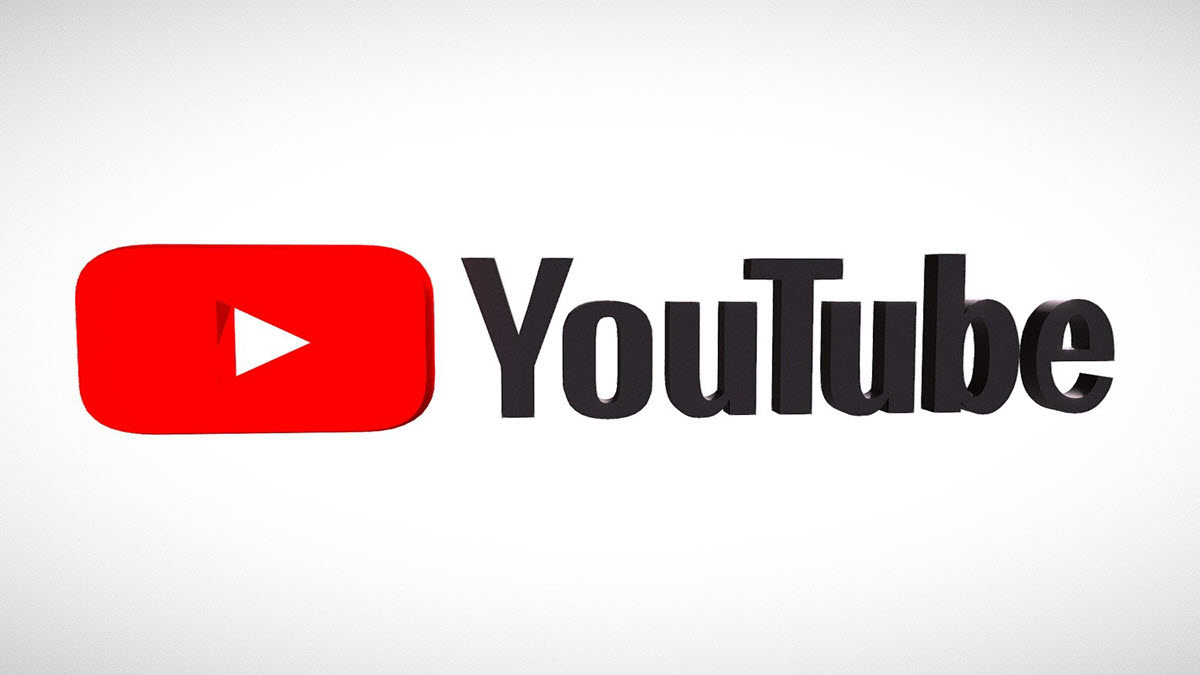Quand vous voulez regarder une vidéo ou un film sur YouTube, il charge lentement voire avec des décalages ? C’est vraiment une expérience frustrante et ennuyeuse. Pour vous aider à obtenir une meilleure expérience sur Youtube, nous vous avons présenté en détail quelques astuces pour résoudre le problème de lag sur Youtube. Veuillez continuer à lire la suite…
Solutions pour résoudre YouTube lag
Vous n’aurez pas besoin d’essayer toutes les solutions ci-dessous, simplement suivez l’ordre de notre article et vous trouverez celle qui correspond à votre cas.
- Vider la cache de votre navigateur
- Désactiver l’extension Chrome
- Réinstaller votre navigateur
- Mettre à jour votre pilote graphique et pilote réseau
- Mettre à jour votre Flash Player
Solution 1 : Vider le cache de votre navigateur
Si le cache de votre navigateur est plein ou s’il existe des données du fichier corrompu dans le cache, le problème de lag peut apparaître. Pour obtenir une meilleure expérience, nous vous recommandons de vider le cache.
1) Pressez simultanément les touches Ctrl+Maj+ Suppr sur votre clavier pour ouvrir la fenêtre de Paramètres Windows.
2) Sélectionnez Toutes les données dans la liste déroulante, cochez tous les éléments et cliquez sur Effacer les données.
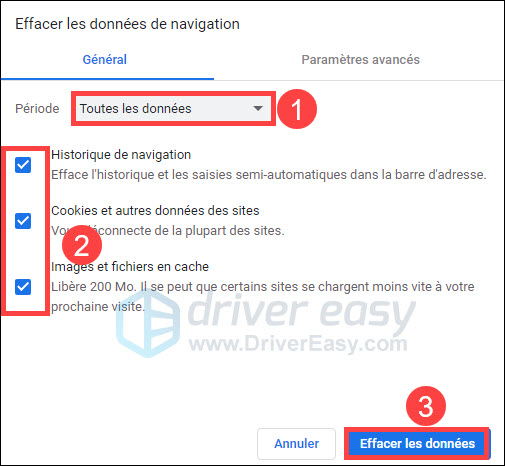
3) Après la suppression des données, redémarrez votre navigateur et vérifiez si vous pouvez lire des vidéos plus stablement.
Si cette opération ne marche pas, passez simplement à la solution suivante.
Solution 2 : Désactiver l’extension Chrome
Certaines extensions de votre navigateur peuvent aussi ralentir la diffusion du vidéo sur YouTube, suivez les étapes suivantes pour les désactiver :
1) Cliquez sur l’icône de trois points dans la barre d’adresse, puis cliquez sur Plus d’outil et sur Extensions.
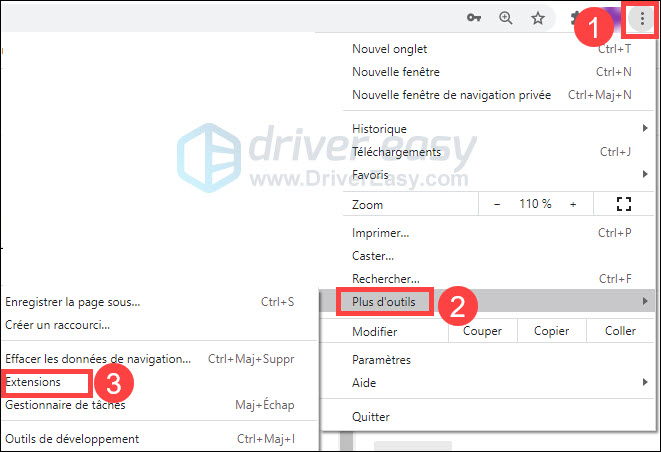
2) Basculez l’interrupteur pour désactiver les extensions sur votre navigateur. Chaque fois que vous avez désactivé une extension, testez sur Youtube si la vitesse de lecture des vidéos est améliorée, de cette manière, vous trouverez l’extension exacte qui a ralenti Youtube.
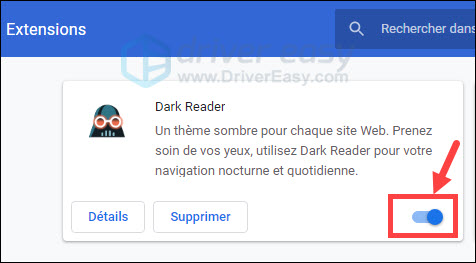
Mais si après la désactivation de tous les extensions, le problème persiste, vous pouvez essayer la solution suivante.
Solution 3 : Réinstaller votre navigateur
Le problème de lag peut aussi lié à votre navigateur lui-même, vous pouvez essayer de désinstaller votre navigateur actuel et réinstaller sa dernière version sur votre PC.
1) Pressez simultanément les touches Windows+R sur votre clavier, tapez appwiz.cpl et cliquez sur OK.
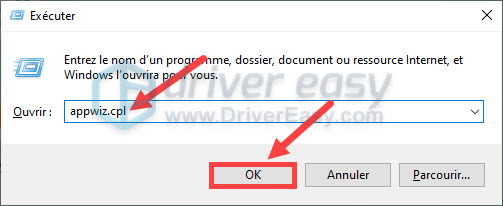
2) Faites un clic droit sur Google et sélectionnez Désinstaller.
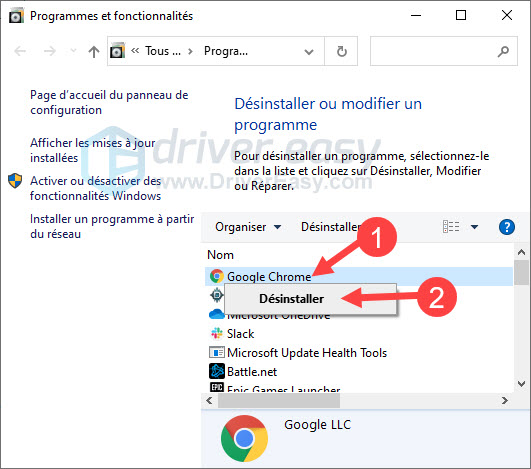
3) Après la désinstallation du programme, accédez au site officiel de Google pour télécharger à nouveau le navigateur.
4) Après la réinstallation de Google, testez si Youtube devient plus fluide.
Solution 4 : Mettre à jour votre pilote graphique et pilote réseau
Si vous n’avez pas mis à jour vos pilotes depuis longtemps, nous vous recommandons de le faire maintenant. Car les pilotes de vos périphériques qui sont obsolètes, manquants ou corrompus (en particulier votre pilote graphique et pilote réseau) sont aussi une des causes potentielles du lag de Youtube. Donc, vous pouvez choisir de mettre à jour vos pilotes : manuellement ou automatiquement.
Option 1 – Manuellement : cette méthode est relativement plus compliquée et longue, car vous devez chercher, télécharger et installer le pilote manuellement vous-même.
Option 2 – Automatiquement : c’est l’option la plus simple et facile, la mise à jour du pilote se fait en quelques clics.
Option 1 : Manuellement
Vous pouvez vous rendre sur le site officiel du fabricant de votre périphérique graphique (tels que NVIDIA et AMD) et carte réseau pour télécharger le dernier pilote. Puis vous devez l’installer manuellement sur votre PC.
Option 2 : Automatiquement (recommandée)
Si vous n’avez pas assez de temps et de patience pour mettre à jour manuellement vos pilotes, vous pouvez utiliser Driver Easy qui reconnaîtra automatiquement votre système et trouvera les derniers pilotes pour vous.
Tous les pilotes proviennent directement de leur fabricant et ils sont tous certifiés et fiables. Donc vous n’aurez plus besoin de chercher les pilotes en ligne et vous ne risquez plus de télécharger les pilotes incorrects ou de commettre des erreurs lors de l’installation du pilote.
Vous pouvez mettre à jour vos pilotes avec la version PRO de Driver Easy, où vous pouvez mettre à jour tous les pilotes problématiques sur votre système en 2 simples clics.
1) Téléchargez et installez Driver Easy.
2) Exécutez Driver Easy et cliquez sur le bouton Analyser maintenant. Driver Easy analysera votre ordinateur et détectera tous vos pilotes problématiques.

3) Cliquez sur le bouton Activer & Mettre à jour à côté de votre périphérique signalé pour télécharger son dernier pilote, puis laissez Driver Easy l’installer pour vous. Ou cliquez simplement sur le bouton Tout mettre à jour pour mettre à jour automatiquement tous vos pilotes corrompus, obsolètes en une seule fois.
(Ces opérations nécessitent la version Pro de Driver Easy – vous serez invité à mettre à niveau Driver Easy lorsque vous cliquez sur Activer & Mettre à jour et Tout mettre à jour. )
Si vous n’êtes pas prêt, nous préparons de même un essai gratuit de 7 jours pour vous rassurer. Vous ne serez facturé qu’après la fin de l’essai, et vous pouvez annuler la renouvellement automatique à tout moment.
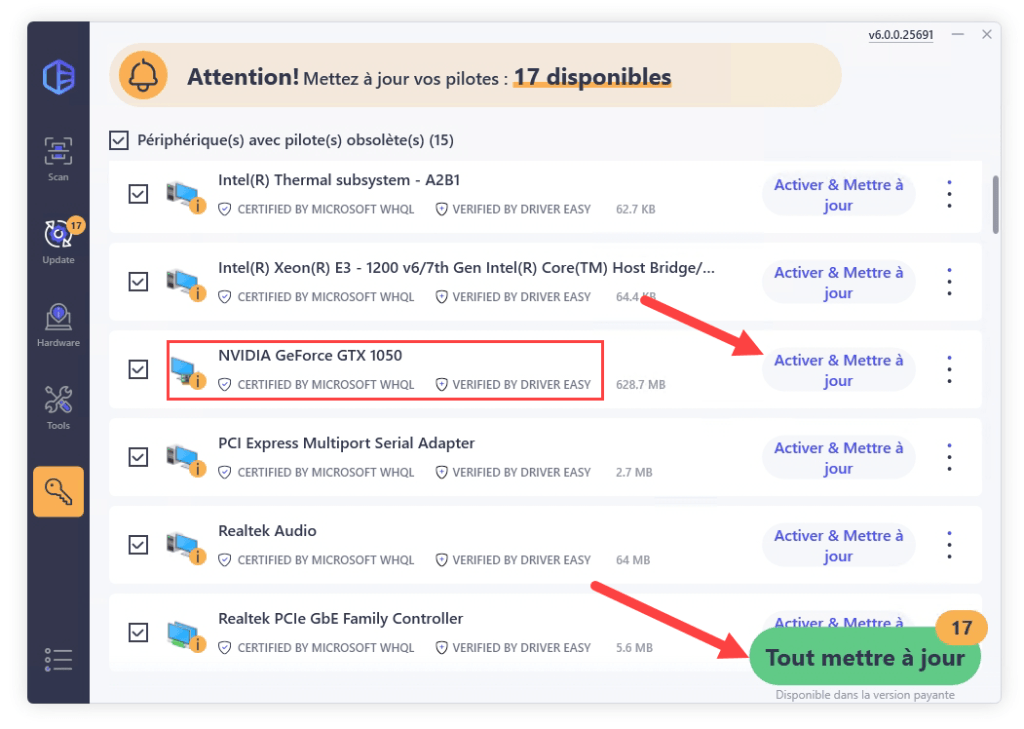
4) Redémarrez votre PC pour que les modifications puissent prendre effet, puis testez si votre problème de Youtube est déjà résolu.
Si le lag persiste, pas d’inquiétude, la solution suivante pourra vous aider.
Solution 5 : Mettre à jour votre Flash Player
Dans la plupart des cas, vous pouvez lire des vidéos avec le lecteur HTML5, mais certaines vidéos YouTube nécessitent Adobe Flash Player, et certains anciens PC ou navigateurs ne prennent en charge que le lecteur Adobe Flash. Donc, il est important d’installer la dernière version de lecteur sur votre PC pour lire normalement des vidéos sur Youtube.
Voici donc les solutions courantes pour résoudre le lag des vidéos sur Youtube, nous espérons que cet article est utile pour vous. Si vous rencontrez des problèmes ou si vous avez des suggestions pour nous, n’hésitez pas à laisser vos commentaires ci-dessous.